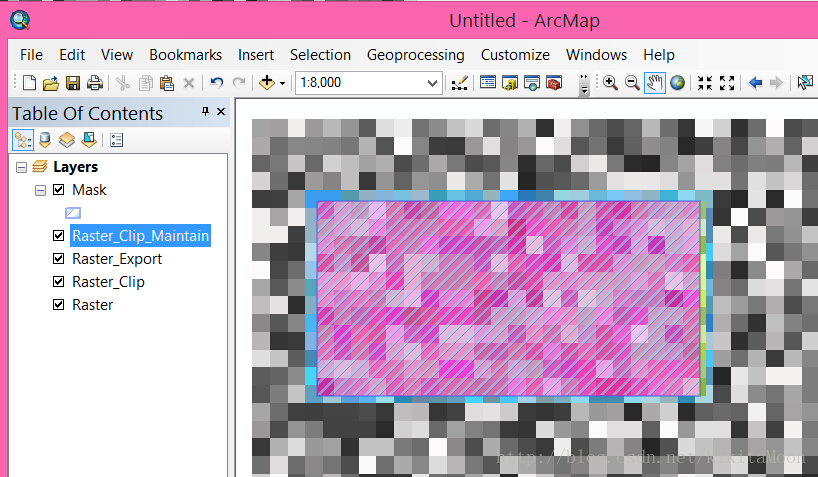使用矢量面裁剪栅格数据的对齐问题
最近凑巧有几个比较多的栅格裁剪问题,整理如下:
我们只有由于栅格与矢量数据的存储模型不相同,这就导致栅格数据的像元无法与矢量数据的点等同,从而导致裁切后的对齐问题,放大数据我们就能发现,如下图可以说明:(其中黑白色为栅格数据,每个正方形代表一个像元,红色区域为矢量面数据。)
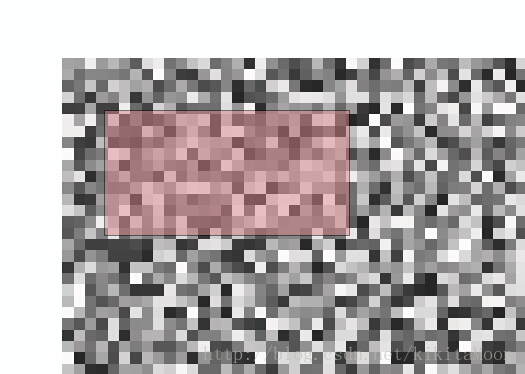
我们按照默认设置运行 Raster工具箱中的 Clip 工具,看看结果,蓝色的栅格部分:
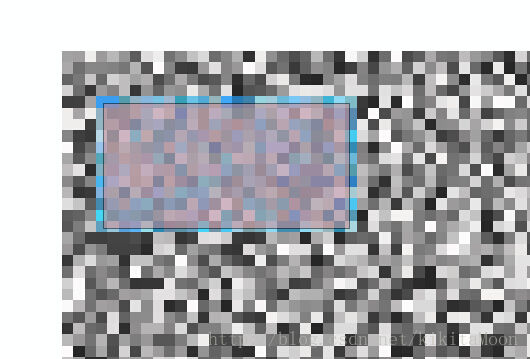
发现,栅格数据裁剪完,并不是需要的矢量数据范围,而是矢量数据压盖的最小栅格数据范围。
如果我们需要得到的栅格,是矢量数据的范围,该如何做呢?
【旧版本】如果正在使用的是10.1以及更早期的版本:
- 首先将作为裁剪范围的矢量面(Feature)转为图形(Graphic),在ArcMap中,在面图层上右键,使用 Convert Features to Graphics… 菜单,如下图:
(Graphic 被选中状态下,周围是有几个小方块的,与 Feature 被选中的亮蓝色不同哦…)
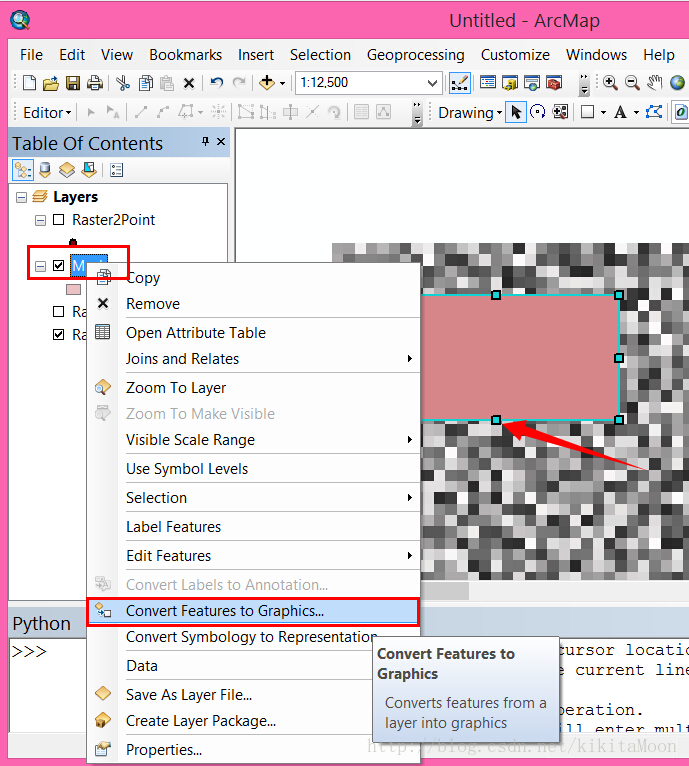
2.在 ArcMap 中,使用图层的右键菜单中的Export功能,导出选中Graphic 范围内的数据:
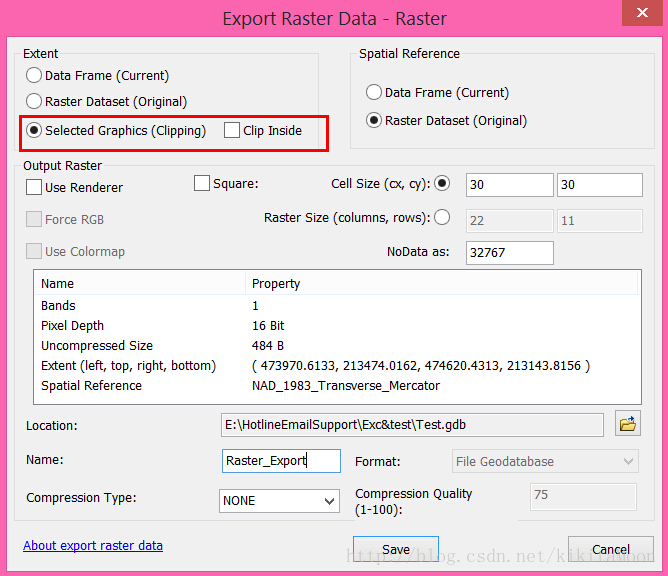
看看结果,为了清楚,我将Graphic的填充色去掉,栅格数据左边与上边界是与矢量数据一致的,这样就尽最大范围保持了结果栅格与矢量数据范围的最大一致性:
PS:有人会问,为什么下边和右边边界没有完全贴合? 需要知晓,栅格数据的行列数是矢量数据长度整除像元大小(导出的像元大小默认与源数据相同,也可以根据需要修改)得出的,而通常有余数的存在,因此没有那么严丝合缝,归根结底还是两种数据的存储模型不同导致的。
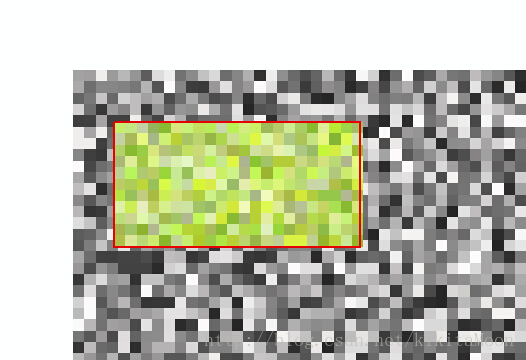
【新版本】如果正在使用的是10.2以及更新期的版本:
新版本中 Clip 工具提供了额外的参数,可以简单的勾选就完成了上面的需求:
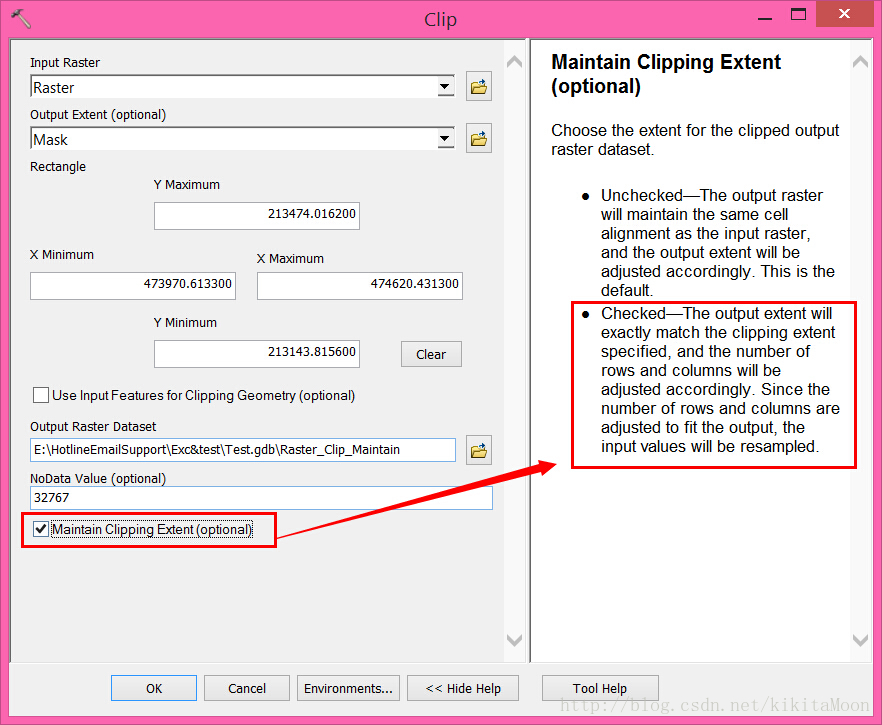
PS:一定要注意右边的帮助哇,为了尽可能满足矢量数据边界范围,行列数是通过计算调整,也就是像元大小相比原始数据会变化,像元值会进行重采样获取。
看看结果吧,影线区域是矢量,玫红色区域是生成的栅格:
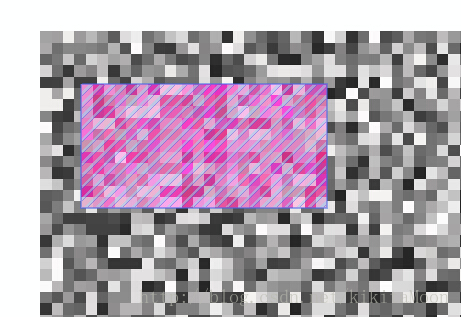
最后来张全家福,对比下,哪种结果是你想要的,决定对应的选择哪种方法 ,(左侧图层顺序,即为右侧图层显示顺序)。